用友T标准版使用教程
- 格式:docx
- 大小:926.52 KB
- 文档页数:46

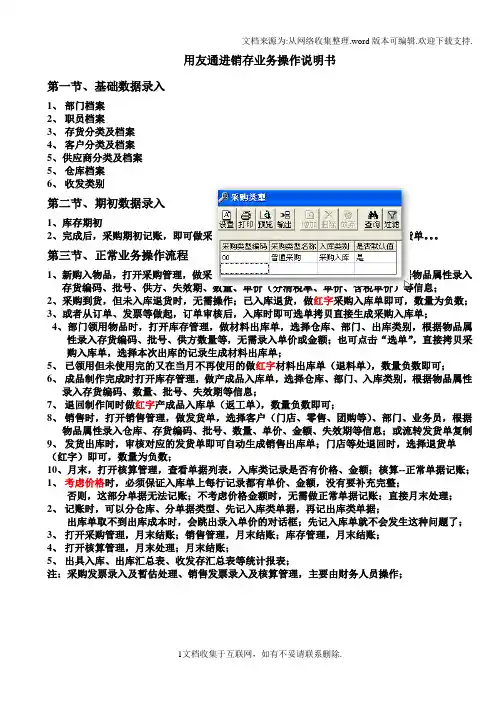
文档来源为:从网络收集整理.word版本可编辑.欢迎下载支持.用友通进销存业务操作说明书第一节、基础数据录入1、部门档案2、职员档案3、存货分类及档案4、客户分类及档案5、供应商分类及档案5、仓库档案6、收发类别第二节、期初数据录入1、库存期初2、完成后,采购期初记账,即可做采购入库单、材料出库单、产成品入库单、发货单。
第三节、正常业务操作流程1、新购入物品,打开采购管理,做采购入库单,选择仓库、部门、供应商等,根据物品属性录入存货编码、批号、供方、失效期、数量、单价(分清税率、单价、含税单价)等信息;2、采购到货,但未入库退货时,无需操作;已入库退货,做红字采购入库单即可,数量为负数;3、或者从订单、发票等做起,订单审核后,入库时即可选单拷贝直接生成采购入库单;4、部门领用物品时,打开库存管理,做材料出库单,选择仓库、部门、出库类别,根据物品属性录入存货编码、批号、供方数量等,无需录入单价或金额;也可点击“选单”,直接拷贝采购入库单,选择本次出库的记录生成材料出库单;5、已领用但未使用完的又在当月不再使用的做红字材料出库单(退料单),数量负数即可;6、成品制作完成时打开库存管理,做产成品入库单,选择仓库、部门、入库类别,根据物品属性录入存货编码、数量、批号、失效期等信息;7、退回制作间时做红字产成品入库单(返工单),数量负数即可;8、销售时,打开销售管理,做发货单,选择客户(门店、零售、团购等)、部门、业务员,根据物品属性录入仓库、存货编码、批号、数量、单价、金额、失效期等信息;或流转发货单复制9、发货出库时,审核对应的发货单即可自动生成销售出库单;门店等处退回时,选择退货单(红字)即可,数量为负数;10、月末,打开核算管理,查看单据列表,入库类记录是否有价格、金额;核算--正常单据记账;1、考虑价格时,必须保证入库单上每行记录都有单价、金额,没有要补充完整;否则,这部分单据无法记账;不考虑价格金额时,无需做正常单据记账;直接月末处理;2、记账时,可以分仓库、分单据类型、先记入库类单据,再记出库类单据;出库单取不到出库成本时,会跳出录入单价的对话框;先记入库单就不会发生这种问题了;3、打开采购管理,月末结账;销售管理,月末结账;库存管理,月末结账;4、打开核算管理,月末处理;月末结账;5、出具入库、出库汇总表、收发存汇总表等统计报表;注:采购发票录入及暂估处理、销售发票录入及核算管理,主要由财务人员操作;1文档收集于互联网,如有不妥请联系删除.。

用友T3标准版操作说明书核算模块操作手册一. 基础档案录入: (2)二. 录入存货期初数据 (5)三. 单据录入 (7)四. 单据记账及仓库处理 (8)五.生成凭证 (10)六.结账 (12)一.基础档案录入:包括客户分类、客户档案,供应商分类、供应商档案,存货分类、存货档案,仓库档案,人员档案等。
1.1供应商档案:先对供应商进行分类设置,然后把所有的供应商都统一增加到里面。
输入编码和分类名,然后保存。
要是不进行分类的话,建议账套的时候选择不分类就可以了按照编码规则进行分类的增加根据分类增加具体的供应商档案1.2客户档案:客户档案增加方式与供应商一样。
1.3存货分类:在存货—存货分类中打开标签,分类的方法与供应商分类类似按照下图进行增加增加存货档案存货编码:按照一定的规则编写,方便后续查看存货属性:根据存货的使用状况,如果是我们需要采购的存货的话,外购就必须选择;要是用于销售的,销售属性必须选择;要是存货用于生产耗用,那生产耗用必须选择。
注意:增加存货档案时要勾选销售、外购、生产耗用的存货属性1.4仓库档案:在购销存—仓库档案中打开标签增加仓库时,注意选择对应的仓库计价方式二.录入存货期初数据登录窗口先选择仓库,然后点增加,双击存货编码,里面的放大镜去找前面做好的存货在输入单价、数量、存货科目,特别注意当核算模块与总账模块一起使用的话,存货科目必须输入。
这里面的存货科目就是我们总账系统的会计科目,对应的原材料和库存商品记账说明:核算这边的期初总金额必须跟总账那边的期初数据的对应总金额是一致的。
三.单据录入红色标记的是必填项,特别是入库类别,采购入库单的类别必须是,采购入库单价:这个单价是不含税的,是成本单价,注意一下材料出库单:出库类别必须是材料出库,这个里面的单价是不用输入的,是我们成本结转时贷方数值,系统自动根据前面设置好的仓库计价方式计算出来的。
如凭证借:主营业务成本贷:库存商品同理销售出库单、其他入库单、其他出库单录入方法一样。

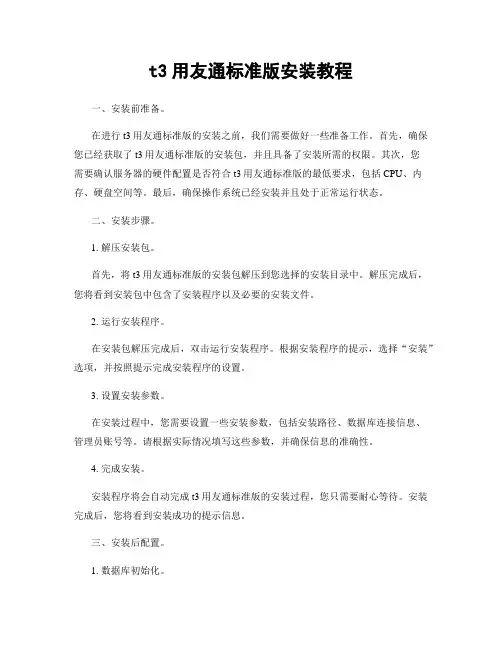
t3用友通标准版安装教程一、安装前准备。
在进行t3用友通标准版的安装之前,我们需要做好一些准备工作。
首先,确保您已经获取了t3用友通标准版的安装包,并且具备了安装所需的权限。
其次,您需要确认服务器的硬件配置是否符合t3用友通标准版的最低要求,包括CPU、内存、硬盘空间等。
最后,确保操作系统已经安装并且处于正常运行状态。
二、安装步骤。
1. 解压安装包。
首先,将t3用友通标准版的安装包解压到您选择的安装目录中。
解压完成后,您将看到安装包中包含了安装程序以及必要的安装文件。
2. 运行安装程序。
在安装包解压完成后,双击运行安装程序。
根据安装程序的提示,选择“安装”选项,并按照提示完成安装程序的设置。
3. 设置安装参数。
在安装过程中,您需要设置一些安装参数,包括安装路径、数据库连接信息、管理员账号等。
请根据实际情况填写这些参数,并确保信息的准确性。
4. 完成安装。
安装程序将会自动完成t3用友通标准版的安装过程,您只需要耐心等待。
安装完成后,您将看到安装成功的提示信息。
三、安装后配置。
1. 数据库初始化。
安装完成后,您需要对数据库进行初始化设置。
登录数据库管理工具,创建t3用友通标准版所需的数据库,并导入初始数据。
2. 检查服务运行状态。
在安装完成后,您需要检查t3用友通标准版相关的服务是否正常运行。
包括Web服务、数据库服务等。
确保这些服务都处于正常运行状态。
3. 测试安装效果。
最后,您可以通过浏览器访问t3用友通标准版的管理页面,进行登录和简单的功能测试,以确保安装效果正常。
四、常见问题解决。
1. 安装过程中出现错误提示。
如果在安装过程中出现错误提示,您可以根据提示信息进行排查和解决。
通常情况下,错误提示会提供解决方案或者相关的错误代码,您可以通过搜索引擎或者官方文档找到解决方法。
2. 服务启动失败。
如果安装完成后相关服务启动失败,您可以检查服务日志,查看具体的错误信息。
常见的原因包括端口冲突、权限不足等,您可以根据错误信息进行相应的调整。
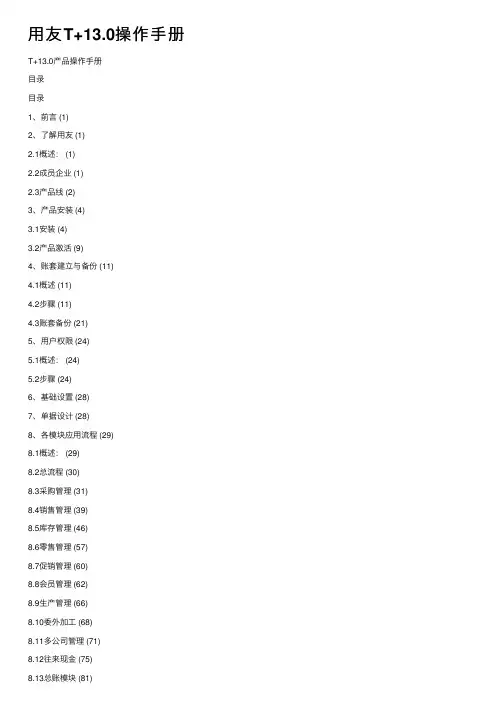
⽤友T+13.0操作⼿册T+13.0产品操作⼿册⽬录⽬录1、前⾔ (1)2、了解⽤友 (1)2.1概述: (1)2.2成员企业 (1)2.3产品线 (2)3、产品安装 (4)3.1安装 (4)3.2产品激活 (9)4、账套建⽴与备份 (11)4.1概述 (11)4.2步骤 (11)4.3账套备份 (21)5、⽤户权限 (24)5.1概述: (24)5.2步骤 (24)6、基础设置 (28)7、单据设计 (28)8、各模块应⽤流程 (29)8.1概述: (29)8.2总流程 (30)8.3采购管理 (31)8.4销售管理 (39)8.5库存管理 (46)8.6零售管理 (57)8.7促销管理 (60)8.8会员管理 (62)8.9⽣产管理 (66)8.10委外加⼯ (68)8.11多公司管理 (71)8.12往来现⾦ (75)8.13总账模块 (81)8.14出纳管理 (81)8.15固定资产 (83)8.16云应⽤ (85)9、专题应⽤ (86)9.1概述 (86)9.2多币种的运⽤ (87)9.3多计量单位的运⽤ (93)9.4批号管理的运⽤ (100)9.5存货⾃由项 (107)9.6单据⾃定义项设计 (115)9.7现存量与可⽤量的应⽤ (126)9.8采购费⽤分摊 (129)9.9信⽤控制 (135)9.10赠品管理 (140)9.11产品成本录⼊ (142)9.12对应科⽬设置 (145)9.13常⽤凭证的设置与调⽤ (148)9.14系统参数设置的介绍 (151)9.15报表公共操作 (153)1、前⾔本⼿册的宗指主要是指导相关财务⼈员或者想从事这⼀⾏业的⼈员学习使⽤,⼀切从零开始。
让我们学习过本⼿册的⼈员能够掌握最基本的软件操作,从⽽胜任公司的⼯作岗位。
2、了解⽤友2.1概述:⽤友软件股份有限公司从1988年成⽴⾄今已有32个年头了。
从最初的纯财务软件起家⼀步⼀步紧跟时代的发展成为世界级管理软件与服务提供商。
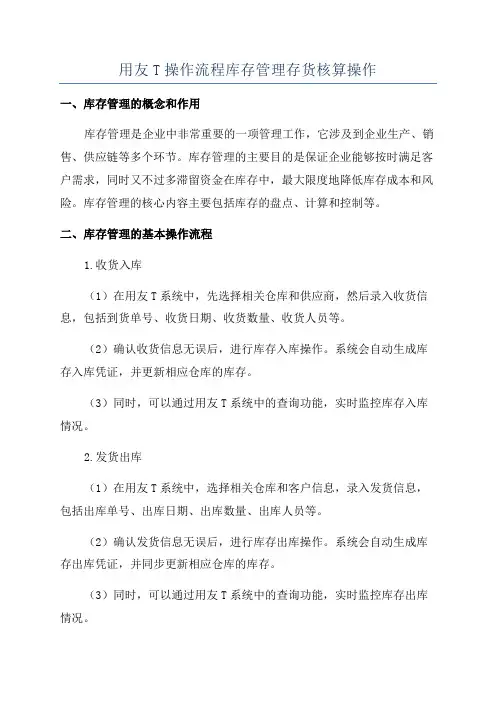
用友T操作流程库存管理存货核算操作一、库存管理的概念和作用库存管理是企业中非常重要的一项管理工作,它涉及到企业生产、销售、供应链等多个环节。
库存管理的主要目的是保证企业能够按时满足客户需求,同时又不过多滞留资金在库存中,最大限度地降低库存成本和风险。
库存管理的核心内容主要包括库存的盘点、计算和控制等。
二、库存管理的基本操作流程1.收货入库(1)在用友T系统中,先选择相关仓库和供应商,然后录入收货信息,包括到货单号、收货日期、收货数量、收货人员等。
(2)确认收货信息无误后,进行库存入库操作。
系统会自动生成库存入库凭证,并更新相应仓库的库存。
(3)同时,可以通过用友T系统中的查询功能,实时监控库存入库情况。
2.发货出库(1)在用友T系统中,选择相关仓库和客户信息,录入发货信息,包括出库单号、出库日期、出库数量、出库人员等。
(2)确认发货信息无误后,进行库存出库操作。
系统会自动生成库存出库凭证,并同步更新相应仓库的库存。
(3)同时,可以通过用友T系统中的查询功能,实时监控库存出库情况。
3.库存盘点(1)定期进行库存盘点,可以通过用友T系统中的库存盘点功能来实现。
(2)在库存盘点过程中,需要选择盘点仓库、录入盘点信息,包括盘点日期、盘点数量、盘点人员等。
(3)盘点完成后,可以通过用友T系统中的盘点差异报告,查看盘点结果,并及时进行调整。
4.库存调整(1)根据库存盘点结果,如果发现库存数量与实际不符,需要进行库存调整。
(2)在用友T系统中,可以通过库存调整功能,选择相关仓库、调整类型、调整原因等,录入调整信息。
(3)确认调整信息无误后,进行库存调整操作。
系统会自动生成库存调整凭证,并更新相应仓库的库存。
5.存货核算(1)用友T系统中,可以根据实际业务情况设置存货核算的相关参数,包括存货成本计算方法、库存成本核算方法等。
(2)在存货核算过程中,可以通过用友T系统中的存货核算功能,自动生成存货核算表,包括存货期初余额、本期入库、本期出库、存货结存等。
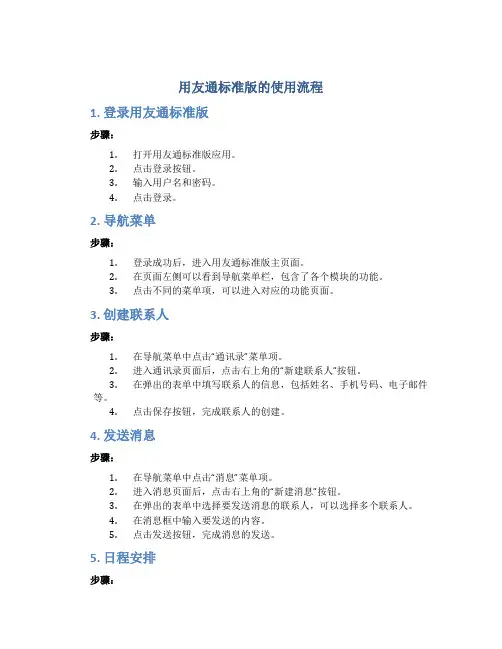
用友通标准版的使用流程1. 登录用友通标准版步骤:1.打开用友通标准版应用。
2.点击登录按钮。
3.输入用户名和密码。
4.点击登录。
2. 导航菜单步骤:1.登录成功后,进入用友通标准版主页面。
2.在页面左侧可以看到导航菜单栏,包含了各个模块的功能。
3.点击不同的菜单项,可以进入对应的功能页面。
3. 创建联系人步骤:1.在导航菜单中点击“通讯录”菜单项。
2.进入通讯录页面后,点击右上角的“新建联系人”按钮。
3.在弹出的表单中填写联系人的信息,包括姓名、手机号码、电子邮件等。
4.点击保存按钮,完成联系人的创建。
4. 发送消息步骤:1.在导航菜单中点击“消息”菜单项。
2.进入消息页面后,点击右上角的“新建消息”按钮。
3.在弹出的表单中选择要发送消息的联系人,可以选择多个联系人。
4.在消息框中输入要发送的内容。
5.点击发送按钮,完成消息的发送。
5. 日程安排步骤:1.在导航菜单中点击“日程”菜单项。
2.进入日程页面后,点击右上角的“新建日程”按钮。
3.在弹出的表单中填写日程的详细信息,包括开始时间、结束时间、地点等。
4.点击保存按钮,完成日程的创建。
5.在日程页面可以查看已有的日程安排,并进行修改或删除。
6. 任务管理步骤:1.在导航菜单中点击“任务”菜单项。
2.进入任务页面后,点击右上角的“新建任务”按钮。
3.在弹出的表单中填写任务的详细信息,包括任务名称、负责人、截止时间等。
4.点击保存按钮,完成任务的创建。
5.在任务页面可以查看已有的任务,进行任务的修改、分配、完成等操作。
7. 文档管理步骤:1.在导航菜单中点击“文档”菜单项。
2.进入文档页面后,可以查看已有的文档列表。
3.点击右上角的“新建文档”按钮可以创建新的文档。
4.在文档页面可以进行文档的上传、下载、编辑等操作。
5.可以通过搜索框搜索关键字来查找所需的文档。
8. 设置步骤:1.在导航菜单中点击“设置”菜单项。
2.进入设置页面后,可以对用友通标准版进行个性化设置。
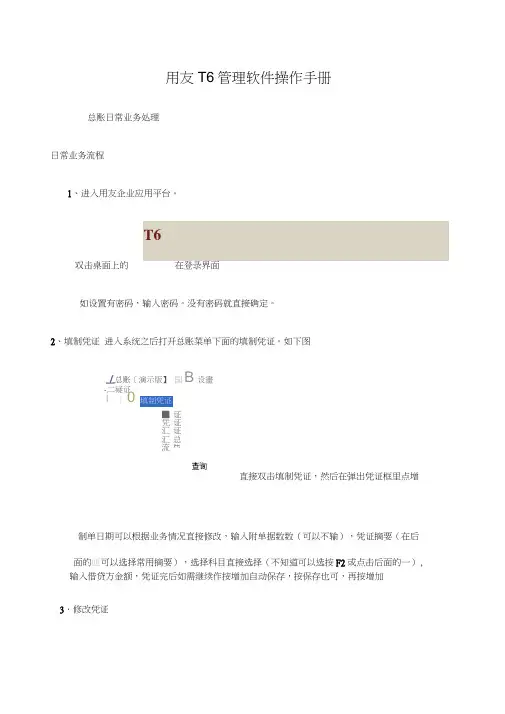
用友T6管理软件操作手册总账日常业务处理日常业务流程1、进入用友企业应用平台。
T6双击桌面上的如设置有密码,输入密码。
没有密码就直接确定。
2、填制凭证进入系统之后打开总账菜单下面的填制凭证。
如下图丄总账[演示版】国B设畫-二疑证i :卜0直接双击填制凭证,然后在弹出凭证框里点增制单日期可以根据业务情况直接修改,输入附单据数数(可以不输),凭证摘要(在后面的匝可以选择常用摘要),选择科目直接选择(不知道可以选按F2或点击后面的一), 输入借贷方金额,凭证完后如需继续作按增加自动保存,按保存也可,再按增加3.修改凭证填制凭证证证证总£■凭汇汇流没有审核的凭证直接在填制凭证上面直接修改,改完之后按保存。
(审核、记帐了凭证不可以修改,如需修改必须先取消记帐、取消审核)。
4.作废删除凭证只有没有审核、记帐的凭证才可以删除。
在“填制凭证”第二个菜单“制单”下面有一个“作废恢复”,先作废,然后再到“制单”下面“整理凭证”,这样这张凭证才被彻底删除。
5.审核凭证双击凭证里的审核凭证菜单,需用具有审核权限而且不是制单人进入审核凭证才能审核(制单单人不能审核自己做的凭证)选择月份,确定。
再确定。
直接点击“审核”或在第二个“审核”菜单下的“成批审核”6.取消审核如上所述,在“成批审核”下面有一个“成批取消审核”,只有没有记帐的凭证才可以取消审核7.凭证记账所有审核过的凭证才可以记帐,未审核的凭证不能记账,在“总帐——凭证——记账”然后按照提示一步一步往下按,最后提示记帐完成。
8.取消记帐在“总帐”—“期末”—“对帐”菜单按“ Ctrl+H ”系统会提示“恢复记帐前状态已被激活”。
然后按“总帐”——“凭证”——“恢复记帐前状态”。
最后选“月初状态”,按确定,有密码则输入密码,再确定。
10、月末结转收支当本月所有的业务凭证全部做完,并且记账后,我们就要进行当月的期间损益结转。
点击:月末转账并选择期间损益结转。
选择要结转的月份,然后单击“全选”。

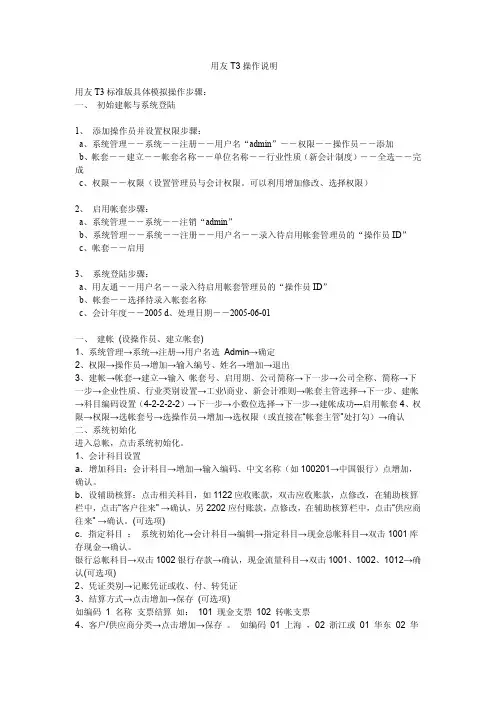
用友T3操作说明用友T3标准版具体模拟操作步骤:一、初始建帐与系统登陆1、添加操作员并设置权限步骤:a、系统管理――系统――注册――用户名“admin”――权限――操作员――添加b、帐套――建立――帐套名称――单位名称――行业性质(新会计制度)――全选――完成c、权限――权限(设置管理员与会计权限。
可以利用增加修改、选择权限)2、启用帐套步骤:a、系统管理――系统――注销“admin”b、系统管理――系统――注册――用户名――录入待启用帐套管理员的“操作员ID”c、帐套――启用3、系统登陆步骤:a、用友通――用户名――录入待启用帐套管理员的“操作员ID”b、帐套――选择待录入帐套名称c、会计年度――2005d、处理日期――2005-06-01一、建帐(设操作员、建立帐套)1、系统管理→系统→注册→用户名选Admin→确定2、权限→操作员→增加→输入编号、姓名→增加→退出3、建帐→帐套→建立→输入帐套号、启用期、公司简称→下一步→公司全称、简称→下一步→企业性质、行业类别设置→工业\商业、新会计准则→帐套主管选择→下一步、建帐→科目编码设置(4-2-2-2-2)→下一步→小数位选择→下一步→建帐成功---启用帐套4、权限→权限→选帐套号→选操作员→增加→选权限(或直接在“帐套主管”处打勾)→确认二、系统初始化进入总帐,点击系统初始化。
1、会计科目设置a.增加科目:会计科目→增加→输入编码、中文名称(如100201→中国银行)点增加,确认。
b.设辅助核算:点击相关科目,如1122应收账款,双击应收账款,点修改,在辅助核算栏中,点击“客户往来” →确认,另2202应付账款,点修改,在辅助核算栏中,点击“供应商往来” →确认。
(可选项)c.指定科目:系统初始化→会计科目→编辑→指定科目→现金总帐科目→双击1001库存现金→确认。
银行总帐科目→双击1002银行存款→确认,现金流量科目→双击1001、1002、1012→确认(可选项)2、凭证类别→记账凭证或收、付、转凭证3、结算方式→点击增加→保存(可选项)如编码1 名称支票结算如:101 现金支票102 转帐支票4、客户/供应商分类→点击增加→保存。
用友通标准版的使用流程
1. 安装和登录
•下载用友通标准版客户端,并按照安装向导完成安装。
•打开用友通标准版客户端,在登录页面输入正确的用户名和密码。
•点击登录按钮,等待系统验证登录信息。
2. 菜单导航
•用友通标准版的主界面为菜单导航界面,左侧为主菜单,右侧为子菜单。
•点击主菜单,展开或折叠子菜单,点击子菜单可以打开对应的功能页面。
3. 功能操作
3.1 消息管理
•点击主菜单中的消息管理,进入消息管理界面。
•在消息管理界面,可以查看收到的消息、发送消息和删除消息等操作。
3.2 通讯录管理
•点击主菜单中的通讯录管理,进入通讯录管理界面。
•在通讯录管理界面,可以添加联系人、编辑联系人信息和删除联系人等操作。
3.3 日程管理
•点击主菜单中的日程管理,进入日程管理界面。
•在日程管理界面,可以添加日程、编辑日程内容和删除日程等操作。
3.4 文档管理
•点击主菜单中的文档管理,进入文档管理界面。
•在文档管理界面,可以上传文档、下载文档和删除文档等操作。
3.5 工作组管理
•点击主菜单中的工作组管理,进入工作组管理界面。
•在工作组管理界面,可以创建工作组、邀请成员加入工作组和退出工作组等操作。
4. 设置
•点击主菜单中的设置,进入设置界面。
•在设置界面,可以修改个人信息、修改密码和设置通知等操作。
5. 退出登录
•点击主菜单中的退出登录,退出用友通标准版客户端。
以上为用友通标准版的使用流程,通过按照上述步骤进行操作,可以充分利用该应用的各项功能,提高工作效率。
用友T标准版使用教程预览说明:预览图片所展示的格式为文档的源格式展示,下载源文件没有水印,内容可编辑和复制用友T3系列管理软件—标准版目录一、安装程序 (3)二、系统管理 (3)1、设置操作员 (3)2、建立账套 (4)3、系统启用 (5)4、设置权限 (5)5、数据备份 (6)6、数据恢复 (7)7、建立年度账及结转上年数据 (7)三、账务基础设置部分 (8)四、账务处理 (13)1、期初余额 (13)2、日常操作 (13)3、期末转账 (18)4、账簿查询 (20)5、账簿打印 (20)6、财务报表 (21)五、工资管理 (23)1、系统初始化 (23)2、日常业务处理 (23)六、固定资产 (30)1、系统初始化 (30)2、日常业务处理 (34)七、业务基础设置部分 (38)八、采购管理部分 (41)1、初始设置 (41)2、日常业务处理 (41)九、销售管理部分 (44)1、初始设置 (44)十、库存管理部分 (44)1、初始设置 (44)2、日常业务处理 (45)十一、核算管理部分 (46)1、日常业务处理 (46)一、程序安装1、检查工作检查电脑名称是否为全英文(或全拼音)若不是,则需要更改名称。
(计算机名称不能有带汉字或“—”)2、安装数据库放入光盘→选择打开MSDE2000RelA文件夹→双击setup进行数据库安装3、安装软件打开光盘中→双击打开用友通标准版→双击setup进行软件安装→点下一步→点是→点下一步→更改安装路径(D盘、E盘、F盘等)→下一步→选择全部安装→下一步下一步→下一步→系统将自动安装→程序安装完成后,系统将提示重新启动电脑→点完成重启电脑→电脑重启后,系统将自动创建系统数据库→提示是否立即建立账套→点否→表示所有完成后则表示软件已安装成功二、系统管理部分一、设置操作员双击系统管理→点系统→点注册→用户名为admin→确定→权限→操作员→增加→输入编码、姓名、口令等→点增加做下一个操作员。
用友t3标准版教程用友T3标准版教程。
用友T3标准版是一款专业的企业管理软件,它可以帮助企业实现财务、人力资源、供应链管理等多个方面的信息化管理。
在使用T3标准版之前,我们需要了解一些基本的操作方法和功能模块,本教程将为您详细介绍用友T3标准版的基本操作和常用功能,帮助您快速上手并提高工作效率。
一、登录与基本设置。
1. 打开用友T3标准版软件,输入用户名和密码进行登录。
2. 登录成功后,进入系统主界面,可以根据自己的角色权限进行相应的操作。
3. 在系统设置中,可以进行基本信息设置、权限管理、打印设置等操作,确保系统可以按照企业的实际情况进行个性化配置。
二、财务管理。
1. 在财务管理模块中,可以进行会计凭证录入、科目余额查询、凭证打印等操作。
2. 通过财务报表功能,可以生成资产负债表、利润表、现金流量表等财务报表,为企业的财务分析提供数据支持。
3. 在应收应付管理中,可以进行客户应收款、供应商应付款的管理,实现应收款、应付款的及时跟踪和催收。
三、人力资源管理。
1. 人力资源管理模块包括员工档案管理、薪酬管理、考勤管理等功能。
2. 通过员工档案管理,可以记录员工的基本信息、合同信息、考勤信息等,实现对员工信息的全面管理。
3. 在薪酬管理中,可以进行工资核算、社保公积金管理等操作,确保员工的薪酬发放准确无误。
四、供应链管理。
1. 供应链管理模块包括采购管理、销售管理、库存管理等功能。
2. 通过采购管理,可以进行采购订单的生成、采购入库、采购退货等操作,实现对采购流程的全面管理。
3. 在销售管理中,可以进行销售订单的录入、销售出库、销售退货等操作,实现对销售流程的全面管理。
4. 库存管理可以进行库存盘点、库存预警、库存成本核算等操作,确保企业的库存管理更加精准高效。
五、其他功能。
1. 用友T3标准版还包括报表中心、系统管理、BI分析等功能模块,为企业的管理决策提供更多的数据支持和分析工具。
2. 在报表中心中,可以生成各类报表,进行数据分析和决策支持。
用友软件T3的使用流程简介用友软件T3是一款企业级管理软件,可帮助企业提高管理效率和运营效益。
本文将介绍用友软件T3的使用流程,帮助用户快速上手。
步骤一:安装和登录1.下载用友软件T3安装包,并双击运行安装程序。
2.按照安装向导的指引,选择安装路径和配置项,点击“下一步”继续。
3.等待安装程序完成安装过程。
4.安装完成后,打开用友软件T3,并点击“登录”按钮。
5.输入正确的用户名和密码,点击“确定”按钮进行登录。
步骤二:创建公司档案1.在软件主界面,点击菜单栏上的“系统管理”。
2.在下拉菜单中,选择“公司管理”选项。
3.点击窗口右上方的“新增”按钮,弹出新建公司档案对话框。
4.在对话框中,填写公司名称、编码、地址等相关信息。
5.点击“确定”按钮,完成公司档案的创建。
步骤三:创建部门档案1.在软件主界面,再次点击菜单栏上的“系统管理”。
2.在下拉菜单中,选择“部门管理”选项。
3.点击窗口右上方的“新增”按钮,弹出新建部门档案对话框。
4.在对话框中,填写部门名称、编码、所属公司等相关信息。
5.点击“确定”按钮,完成部门档案的创建。
步骤四:创建员工档案1.在软件主界面,再次点击菜单栏上的“系统管理”。
2.在下拉菜单中,选择“员工管理”选项。
3.点击窗口右上方的“新增”按钮,弹出新建员工档案对话框。
4.在对话框中,填写员工姓名、工号、所属部门等相关信息。
5.点击“确定”按钮,完成员工档案的创建。
步骤五:创建业务档案1.在软件主界面,再次点击菜单栏上的“基础信息管理”。
2.在下拉菜单中,选择“业务档案”选项。
3.点击窗口右上方的“新增”按钮,弹出新建业务档案对话框。
4.在对话框中,填写业务名称、编码、所属公司等相关信息。
5.点击“确定”按钮,完成业务档案的创建。
步骤六:录入业务数据1.在软件主界面,点击菜单栏上的“业务处理”。
2.在下拉菜单中,选择需要录入数据的业务选项。
3.打开相应的业务数据录入表单。
4.根据表单的要求,填写相关数据。
用友T3系列管理软件—标准版目录一、安装程序 (3)二、系统管理 (3)1、设置操作员 (3)2、建立账套 (4)3、系统启用 (5)4、设置权限 (5)5、数据备份 (6)6、数据恢复 (7)7、建立年度账及结转上年数据 (7)三、账务基础设置部分 (8)四、账务处理 (13)1、期初余额 (13)2、日常操作 (13)3、期末转账 (18)4、账簿查询 (20)5、账簿打印 (20)6、财务报表 (21)五、工资管理 (23)1、系统初始化 (23)2、日常业务处理 (23)六、固定资产 (30)1、系统初始化 (30)2、日常业务处理 (34)七、业务基础设置部分 (38)八、采购管理部分 (41)1、初始设置 (41)2、日常业务处理 (41)九、销售管理部分 (44)1、初始设置 (44)十、库存管理部分 (44)1、初始设置 (44)2、日常业务处理 (45)十一、核算管理部分 (46)1、日常业务处理 (46)一、程序安装1、检查工作检查电脑名称是否为全英文(或全拼音)若不是,则需要更改名称。
(计算机名称不能有带汉字或“—”)2、安装数据库放入光盘→选择打开MSDE2000RelA文件夹→双击setup进行数据库安装3、安装软件打开光盘中→双击打开用友通标准版→双击setup进行软件安装→点下一步→点是→点下一步→更改安装路径(D盘、E盘、F盘等)→下一步→选择全部安装→下一步下一步→下一步→系统将自动安装→程序安装完成后,系统将提示重新启动电脑→点完成重启电脑→电脑重启后,系统将自动创建系统数据库→提示是否立即建立账套→点否→表示所有完成后则表示软件已安装成功二、系统管理部分一、设置操作员双击系统管理→点系统→点注册→用户名为admin→确定→权限→操作员→增加→输入编码、姓名、口令等→点增加做下一个操作员。
二、建立账套系统管理→系统→注册→用户名为admin→确定→账套→建立→输入账套号(001~998)→输入账套名称→选择会计启用期→点下一步→输入单位名称、单位简称等资料→下一步→选择行业性质(新会计制度或2010年新会计制度)→选择账套主管→下一步→选择存货、客户、供应商是否分类打“√”(若有外币把外币核算打“√”)→完成→“可以创建账套了么?”→是→稍等片刻→出现分类编码方案时,设置相对应的编码方案→科目编码级次:4-2-2-2-2-2客户分类编码:2-2-2-2-2部门编码:2-2-2-2供应商分类编码:2-2-2-2其他编码可保持不变,保存→退出→设置数据精度→确定三、系统启用1、建完账套后直接启用在保存完数据精度后提示“是否立即进行启用设置”→是→在系统启用界面点击选择GL总账前面的□→选择启用日期(可选择任意年度与月份,但启用日期为通常为启用月的1日)→确定→“确实要启用当前系统吗?”→是→完成系统启用→退出→完成建立账套的所有工作。
2、系统管理中启用系统管理→系统→注册→用户名为账套主管→确定→账套→启用→点击选择GL总账前面的□→选择启用日期(可选择任意年度与月份,但启用日期为通常为启用月的1日)→确定→“确实要启用当前系统吗?”→是→完成所有系统启用后→点退出四、设置操作员权限1、普通操作员权限设置系统管理→系统→注册→用户名为admin→确定→权限→权限→右上角选择账套→左边选择操作员→点增加→在明细权限选择对话框中选择对应的权限即可→设置完成后点确定→以相同方式设置其他操作员的权限→所有操作员权限设置完成后退出2、账套主管权限设置系统管理→系统→注册→操作员为admin→确定→权限→权限→右上角选择账套→左边选择操作员→点右上方的账套主管选项→提示“设置用户:XXX账套主管权限吗?”点“是”→退出即可注:账套主管拥有该账套所有权限五、数据备份㈠、手工备份1、建立文件夹打开我的电脑(双击)D(或E、F)盘,(右击)新建文件夹,把这个新建的文件夹,改名为如用友数据手工备份。
(双击)打开用友数据手工备份,(右击)出现新建文件夹,把所新建的文件夹改名为当天的备份日期如2010-12-16后退出2、进行备份(双击)系统管理系→点击系统→点击注册→操作员输入admin 登录→(按)确定→(点击)帐套→(点击)备份→选择需要备份的帐套→(按)确定→(出现)拷贝进程、压缩进程→(出现)选择备份目标(双击)D(或E、F)盘→(双击)用友数据手工备份→(双击)当次备份的日期→(按)确认→(提示)硬盘备份完毕→(按)确定。
3、日常手工备份打开D(或E、F)盘的用友数据手工备份(双击)→新建→文件夹,再把你所新建的文件夹改名为当天的备份日期:如2010-5-27,其余步骤与第一次备份的(2)一样。
4、若要备份到U盘或移动硬盘,将备份好的数据,用复制的方式,粘贴到U盘或移动硬盘上即可。
㈡、自动备份1、建立文件夹打开我的电脑(双击)D(或E、F)盘,(右击)新建文件夹,把这个新建的文件夹,改名为如用友数据自动备份2、设置备份计划(双击)系统管理系→点击系统→点击注册→操作员输入admin 登录→输入密码→(按)确定→点系统→选择设置备份计划→点增加→输入计划编号、计划名称→选择备份类型、发生频率→选择开始时间、保留天数→选择备份路径、选择备份账套→点增加即完成设置六、数据引入(恢复)(双击)系统管理系→点击系统→点击注册→操作员输入admin 登录→(按)确定→(点击)帐套→(点击)引入→(出现)引入账套数据的对话框→选择该账套最后一次备份的数据→选择UF2kAct.Lst文件→点打开→当系统提示是否重新指定路径时点“否”→系统将自动恢复数据→提示“恢复完毕”时点确定即可注:数据引入只有在系统损坏后、数据库损坏后、软件重装后、数据做错后而又不想修改时等等原因的时候才可做数据引入。
在软件正常运行时,是不需要做这动作。
七、建立年度帐及结转上年数据1、新建年度账①、将电脑的系统时间更改为本年度最后一天例:2010年12月31日②、打开系统服务→系统管理→点系统→点注册→操作员为该账套的账套主管→输入密码→选择帐套→操作日期改为本年度最后一天的日期→点击确定→点开年度帐→点建立→确认账套及年度→点确定→等系统提示“建立年度账成功后”点确定表示已经完成新年度账的建立2、结转上年数据①、将电脑的系统时间更改为新年度的第一天例:2008年1月1日②、点击系统→点注消→点系统→点注册→操作员为该账套的账套主管→输入密码→选择帐套→选择新建立的会计年度→操作日期改为新年度的1月1日→确定→点年度帐→点结转上年数据→选择总账系统的结转→按系统提示完成结转上年数据,结转完后会出现工作报告:正确数及错误数,若有错误请找到错误的科目并记录下来,再进行修改。
3、在建立新年度账之前、结转上年数据之后都必须做好数据备份三、账务基础设置部分用友通→输入操作员→密码→选择账套→更改操作日期→确定基础设置1、机构设置①、部门档案设置基础设置→机构设置→部门档案→增加→输入部门编码、名称等资料→保存→做下一个部门资料→所有做完后退出②、职员档案设置基础设置→机构设置→职员档案→增加→输入职员编码、名称→选择所属部门等资料→保存→做下一个职员档案→所有做完后退出2、往来单位①、客户分类基础设置→往来单位→客户分类→增加→输入类别编码、类别名称→保存做下一个分类注:类别编码按编码规则编制,类别名称根据实际去分②、客户档案基础设置→往来单位→客户档案→选中客户分类→点增加→输入客户编码、客户名称、客户简称→保存做下一条客户档案注:A、客户档案的编码可按分类去编,例:01001;也可按客户的拼音去编;B、档案中其他信息可做可不做,根据实际去做③、供应商分类基础设置→往来单位→供应商分类→增加→输入类别编码、类别名称→保存做下一个分类注:类别编码按编码规则编制,类别名称根据实际去分④、供应商档案基础设置→往来单位→供应商档案→选中客户分类→点增加→输入供应商编码、供应商名称、供应商简称→保存做下一条供应商档案注:A、供应商档案的编码可按分类去编,例:01001;也可按供应商的拼音去编;B、档案中其他信息可做可不做,根据实际去做3、财务①、会计科目设置A、基础设置→财务→会计科目→选中需要增加明细科目的一级科目→点增加→输入科目编码、科目中文名称→确定→增加下一个明细科目→根据单位行业实际运用的科目设置B、所有科目设置完成后→点编辑→指定科目→将待选科目双击选到已选取科目中(现金与银行存款)→确定注:若某些科目涉及辅助核算,在新增时将各对应辅助核算选上即可②、凭证类别设置基础设置→财务→凭证类别→选择分类方式(通常选择“记账凭证”)→确定→退出③、项目目录设置A、设置项目大类基础设置→财务→项目目录→增加→输入新项目大类名称→下一步→将项目级次定义为2-2-2-2 →下一步→完成B、设置项目分类点项目分类定义→选择新增加的项目→输入分类编码、分类名称→确定→做下一个分类C、设置项目目录点项目目录→维护→增加→输入项目编码→项目名称→选择所属分类码→点增加做下一个目录④、外币种类基础设置→财务→外币种类→左下角录入币符、币种→选择折算方式→选择固定汇率或浮动汇率→录入汇率→点增加4、收付结算①、结算方式基础设置→收付结算→结算方式→增加→根据编码规则输入结算方式编码→输入结算方式名称→保存→做下一个结算方式②、付款条件基础设置→收付结算→付款条件→增加→输入付款条件编码→录入信用天数、优惠天数1、优惠率1等条件→保存→做下一个付款条件③、开户银行基础设置→收付结算→开户银行→增加→录入开户银行编码、开户银行名称、银行账号→保存→做下一银行四、账务处理部分一、期初余额录入总账→设置→期初余额→根据系统启用月之前所有明细科目的余额录入一一对应录入→录完后点试算→结果平衡后点对账→对账正确后退出注:A、若某些科目有设置辅助核算,录入数据时,须双击该科目进入再根据各辅助项录入对应数据B、若系统启用期为年初(例:2010年1月),此时的期初余额为2006年12月底余额C、若系统启用期为年中(例:2010年9月),此时的期初余额为2010年8月底余额,须将2010年1月--8月的累计借方、累计贷方录入,而年初余额则根据录入的期初、借方、贷方自动反算二、总帐系统日常操作1、进入用友通打开用友通→输入操作员编号(例:001)→输入密码→选择帐套→选择操作日期→确定。
2、填制凭证点击总帐系统→填制凭证→增加→修改凭证日期→输入附单据数→录入摘要、选择科目、输入金额→借贷平衡后→点增加做下一份凭证注:可支持多借多贷、一借多贷、多借一贷3、出纳签字本月所有凭证录入完成后,点左上角文件重新注册→操作员改为出纳的操作员进入用友通→点击总账→凭证→出纳签字→选择月份→确定→确定→点菜单上的出纳→成批出纳签字→确定→退出4、审核凭证本月所有凭证录入完成后,点左上角文件重新注册→操作员改为有审核权限的操作员进入用友通→点总帐→点凭证→点审核凭证→选择月份→确定→确定→点菜单上的审核→成批审核凭证→(提示完成凭证的审核)点确定→退出5、记帐以记帐权限的操作员(或账套主管)进入用友通→点总帐系统→点记帐→点全选→点下一步→点下一步→点记帐(第一次记帐时会提示期初试算平衡,点确定即可)→提示记帐完毕后,点确定,完成记帐工作6、转账生成(结转收入支出到本年利润)做结转损益的凭证之前,前面的凭证必须先审核、记账后,才能自动结转出凭证→点总帐→点期末→点转账生成→选择期间损益结转→选择结转月份→选择类型(收入)→全选→点确定→出现凭证界面后→检查数据是否正确→保存→退出→做支出的结转注:转账生成的凭证也需要签字、审核、记账,按上面流程操作即可7、完成本月总帐工作后,需要做月末结帐进入用友通→点总帐系统→点月末结帐→下一步→对账→(出现每月工作报告)下一步→结账。